Обзор Swords of Legends Online: Исследуйте чарующий мир этой новой MMORPG
Обзор Swords of Legends Online Готовы ли вы отправиться в эпическое приключение? Обратите внимание на Swords of Legends Online - долгожданную новую …
Читать статью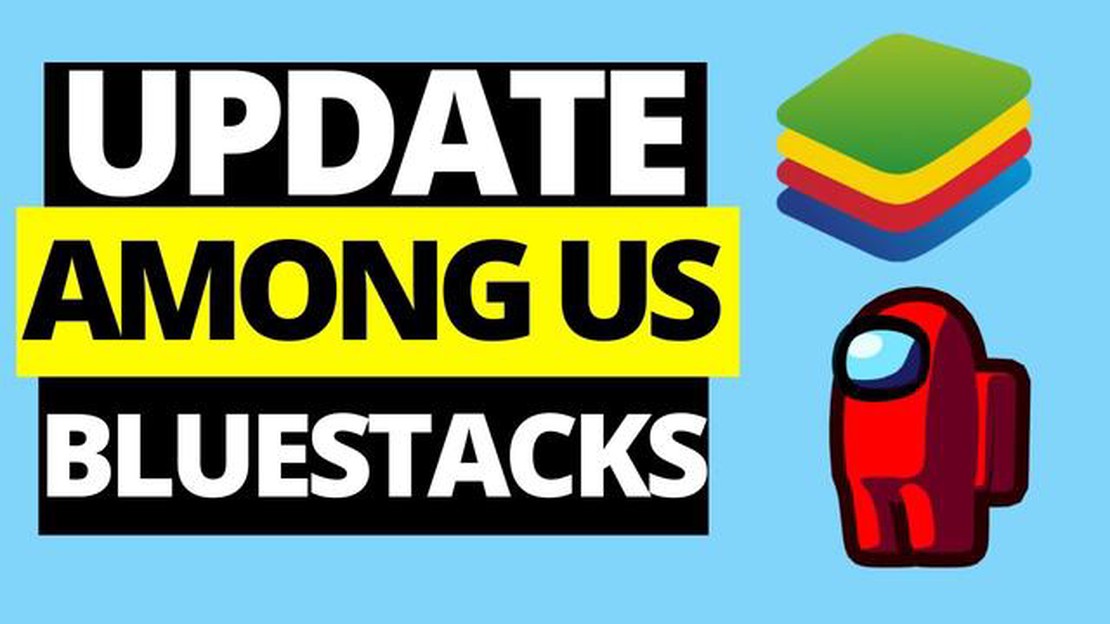
Если вы являетесь заядлым игроком популярной многопользовательской онлайн-игры “Среди нас” на Bluestacks, то, возможно, знаете, что обновление игры необходимо для получения новейших возможностей и улучшений. В этом руководстве мы рассмотрим пошаговый процесс обновления Bluestacks Among Us.
Во-первых, убедитесь, что у вас стабильное подключение к Интернету, так как для обновления требуется загрузка файлов из Интернета. Откройте Bluestacks на компьютере и перейдите в Центр приложений. Центр приложений - это место, где можно найти и загрузить различные приложения, в том числе и игры, подобные Among Us.
Оказавшись в Центре приложений, найдите в строке поиска Among Us. Когда вы найдете игру в результатах поиска, нажмите на ее значок. Это приведет вас на страницу Among Us в App Center. Здесь вы найдете возможность обновить игру, если обновление доступно.
Найдите на странице игры кнопку “Обновить” или аналогичную надпись. Нажмите на нее, чтобы запустить процесс обновления. В зависимости от скорости Интернета и размера обновления загрузка и установка обновления может занять несколько минут. В течение этого времени следите за тем, чтобы не прерывать загрузку и не закрывать Bluestacks.
После завершения установки обновления вы можете запустить Among Us с главного экрана Bluestacks и наслаждаться последней версией игры. Не забывайте регулярно проверять наличие обновлений, чтобы всегда играть в самую свежую версию Among Us на Bluestacks.
Если вы любите играть в Among Us на Bluestacks, обновление эмулятора очень важно для обеспечения доступа к новейшим функциям и исправлениям ошибок. Обновление Bluestacks Among Us - это несложный процесс, который можно выполнить в несколько простых шагов. Ниже приведено пошаговое руководство по обновлению Bluestacks Among Us:
После перезапуска Bluestacks будет обновлен до последней версии, и вы сможете продолжить играть в Among Us или другие игры без каких-либо проблем. Рекомендуется регулярно проверять наличие обновлений и поддерживать Bluestacks в актуальном состоянии, чтобы обеспечить оптимальную производительность и совместимость с новейшими играми и приложениями.
Выполнив следующие простые действия, вы сможете легко обновить Bluestacks Among Us и наслаждаться новейшими функциями и улучшениями, предлагаемыми эмулятором.
Читайте также: Топ-10 недорогих игровых клавиатур для бюджетных геймеров 2021 Обзор
Если вы хотите играть в Among Us на своем компьютере с помощью Bluestacks, вам необходимо убедиться, что у вас установлена последняя версия программы. Ниже описаны шаги по загрузке последней версии Bluestacks:
Теперь вы успешно скачали и установили последнюю версию Bluestacks. Теперь можно перейти к обновлению Among Us на Bluestacks, если доступно новое обновление.
Читайте также: Утечка информации о GTA 6 раскрывает геймплейные кадры ограбления, локации Vice City и двух играбельных персонажей
Перед обновлением Bluestacks на устройстве необходимо удалить предыдущую версию программы. Для удаления Bluestacks выполните следующие действия:
После перезагрузки компьютера можно приступить к обновлению Bluestacks до последней версии. Для успешного обновления обязательно выполните все необходимые действия.
Для того чтобы обновить Bluestacks и убедиться, что у вас установлена последняя версия игры Among Us, выполните следующие действия:
Выполнив эти действия, вы успешно установите обновленную версию Bluestacks и сможете играть в Among Us со всеми последними обновлениями.
Обновление Bluestacks для Among Us необходимо для того, чтобы обеспечить наличие новейших функций, исправлений ошибок и исправлений безопасности. Это позволит улучшить игровой процесс, а также защитить компьютер от потенциальных уязвимостей. Кроме того, обновление Bluestacks обеспечит совместимость с последней версией Among Us, что позволит вам наслаждаться игрой без каких-либо проблем с совместимостью.
Bluestacks регулярно выпускает обновления для улучшения производительности, добавления новых функций и исправления ошибок. Частота выпуска обновлений может варьироваться, но можно ожидать, что они будут выходить примерно раз в несколько недель. Рекомендуется регулярно проверять наличие обновлений, чтобы убедиться, что вы используете последнюю версию Bluestacks для оптимального игрового процесса.
Обзор Swords of Legends Online Готовы ли вы отправиться в эпическое приключение? Обратите внимание на Swords of Legends Online - долгожданную новую …
Читать статьюКак отвязать игры Google Play в мобильных легендах? Если вы являетесь заядлым игроком Mobile Legends, то, возможно, вы привязали свой игровой прогресс …
Читать статьюКак получить игрушечный молоток в Animal Crossing New Leaf Animal Crossing New Leaf - это популярная игра-симулятор жизни, в которой игроки могут …
Читать статьюКак сделать пользовательские баннеры в Minecraft? Вам надоели обычные, типовые баннеры в Minecraft? Хотите придать своим постройкам индивидуальность и …
Читать статьюКак получить Тень сердца в Destiny 2 В мире Destiny 2 получить Тень сердца - задача не из легких. Это неуловимое оружие пользуется большим спросом у …
Читать статьюРуководство для начинающих по Path of Exile, плотной, сложной, но полезной ARPG Path of Exile - широко известная ролевая экшен-игра (ARPG), …
Читать статью